- 首页
- chrome_win下载
- chrome_mac下载
- chrome_linux下载
- chrome插件
谷歌Chromecast体验 价格便宜但应用缺乏
时间:2015-04-07 来源:未知 作者:chromedownloads 点击:次
将媒体串流至家中各处并非新鲜事物。然而,Netflix或Sling TV这类基于互联网的点播服务纷纷涌现,串流作为观看电视的一种方式越来越受到人们欢迎。与Apple TV、Roku 3以及亚马逊 Fire TV类似,Chromecast是谷歌推出的一个便宜的媒体串流适配器,通过与手机、平板电脑或桌面PC连接,其可以将任何支持HDMI的电视变成由应用驱动的智能电视。

谷歌的产品走的是极其简洁的路线。Chromecast是一个非常小的HDMI接收器,只需将其插入电视并连接至家庭Wi-Fi网络即可。

然后,通过选择观看哪一台设备上的内容,Chromecast会将其直接显示在电视上。不像其他的产品,Chromecast没有提供自己的接口,只是被动接受来自其他设备的串流数据。
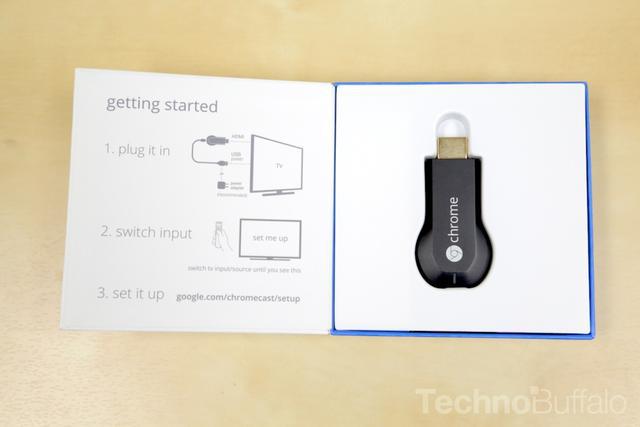
Chromecast的售价格外低廉,仅32美元(约合人民币198元)。

该产品刚推出时,对应的服务极为有限,大多数仍在筹备中。15个月过去了,用户终于可以面对丰富多彩的选择了。
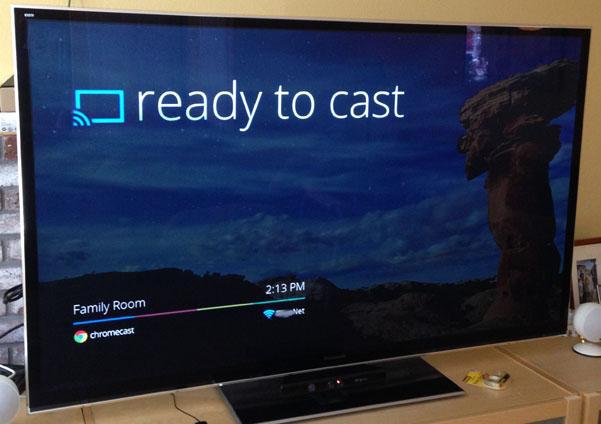
现在,包括Netflix、YouTube、Vimeo、Hulu Plus、Pandora、HBO Go、Starz、Showtime Anytime等等,全都提供与Chromecast兼容的应用。用户可以自行前往谷歌Chrome商店下载更多的应用。
运行于Mac或PC上的谷歌Chrome浏览器可以让用户在自己的电视上投射一个浏览器选项卡中的内容,这意味着理论上用户可以将任何服务发送到电视上,但是也存在一个问题。

如果你通过兼容应用串流视频,那么内容会直接从互联网串流至Chromecast,无需经过你的手机或平板电脑。
但是,如果你投射了浏览器选项卡,你实际上是先通过路由将视频从互联网串流至计算机,然后在从计算机经由路由再次串流至电视,这样做的结果会加重网络的负担。
如果你的网络负担已经很重,这将会导致其性能的大幅波动。不同的网络会导致不同的结果,但一般来说,如果网络有8-10Mbps的下行速度,那么问题应该不大。浏览器串流选项有3种:Extreme(720p高码率)、High(720p)以及Standard(480p)。
Chromecast很明显是为了与便携设备配合使用而设计的。你不会在该产品的包装盒中找到一只遥控器,也不能通过主菜单访问所用的应用,如同Apple TV或Roku 3那样。近期的固件更新终于增加了对遥控器的支持,虽然遥控器可以支持部分功能,但用户仍然需要将运行应用的设备放在触手可及之处。
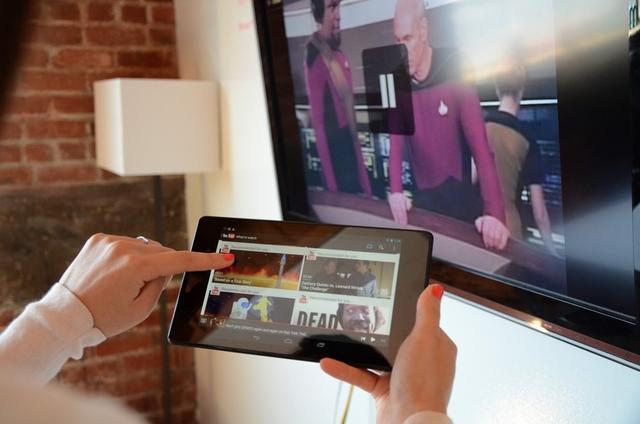
在每个兼容的应用中,所有串流都始于一个特别的“投射”按钮,你的设备就相当于遥控器。
当前,Chromecast对Windows Phone 8的支持不是很好。因此,用户需要安卓或iOS设备来配合使用。
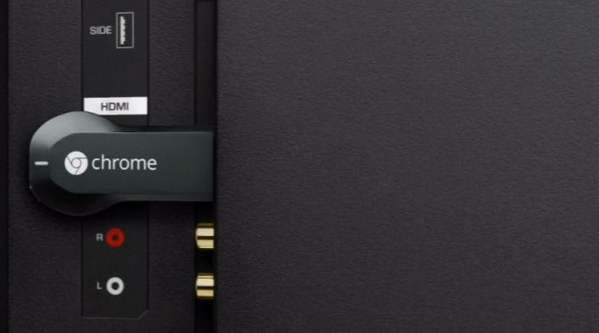
抛开上述限制不谈,谷歌推出了Google Cast SDK,开发者可以在Chromecast上面发挥自己的创意。例如,AllCast就可以让安卓和iOS用户通过Chromecast显示视频和照片。
主要的媒体中心应用、VLC以及Plex应用都可以顺利地串流至Chromecast,这也许是将你下载并收藏的视频在大屏幕上播放的最好方式。Photo Caster是一个免费应用,iOS用户可以通过该应用将照片显示在
Media Browser也是一个针对iOS和安卓设计的应用,其可以将用户存储在任何计算机上的内容串流至Chromecast,从而使Chromecast具备家庭影院PC的功能。通过少数几款应用,你甚至可以串流播客内容。

诚然,苹果将AirPlay串流方案深度整合进iOS,使得iOS设备与Apple TV的配合能够天衣无缝。然而,只要开发者不断利用谷歌Cast SDK发挥自己的创意,Chromecast同样有望与iOS以及安卓设备无缝工作。
Roku也有自己的Roku SDK,但对于开发者而言,开发基于安卓的Chromecast兼容应用无疑更加轻松。因为开发者只需了解一点额外的系统知识,而非重新学习整个生态系统, Roku则没有这方面的优势。
由于具备生态系统一致性、跌至地板的价格以及便捷的设置,Chromecast具备强大的吸引力。

Chromecast小巧的外形很容易让人误认为是一只体积过大的U盘。Apple TV或Roku 3有独立的产品机身,通常提供额外的输出端子,例如音频。因此,Chromecast与Roku Streaming Stick更为接近。但是不要忘记,后者不使用投射手段,而是运行设备内应用,如同其他的Roku设备一样。
Chromecast采用黑色机身设计,使其很容易与大多数电视融为一体。
如果你的电视安装在墙上,取决于HDMI端口的位置,Chromecast在某些情形下可能难以安装。在某些情况下,HDMI端口处的空间可能无法容纳Chromecast,谷歌为此专门提供了一条短的HDMI延长线,这能够在某种程度上解决问题。Chromecast的体积为72 x 35 x 12 mm。
取决于电视的出厂日期,用户对Chromecast供电方式的选择可能更加麻烦,因为其无法仅通过HDMI端口来获取足够电流。
在Chromecast后端有一个micro-USB端口,谷歌提供了一条5英尺长的micro-USB端口到USB端口的连接线,同时还提供了一只电源适配器。
理想情况下,你不需要用到这些。如果你的电视有USB端口(很多智能电视都提供),那么你可以直接通过USB端口供电。否则,你必须想办法解决供电问题。虽然5英尺可能不够长,但这不是一个很大的问题。一旦将Chromecast正确插入HDMI端口,就将进入软件设置阶段。
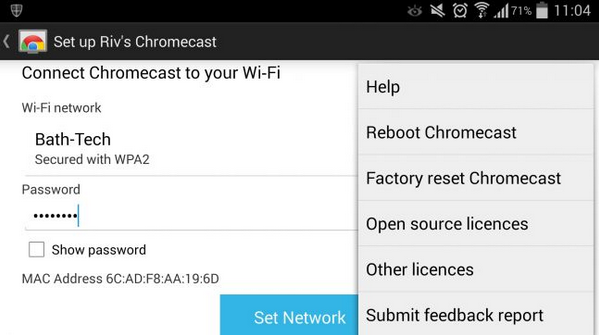
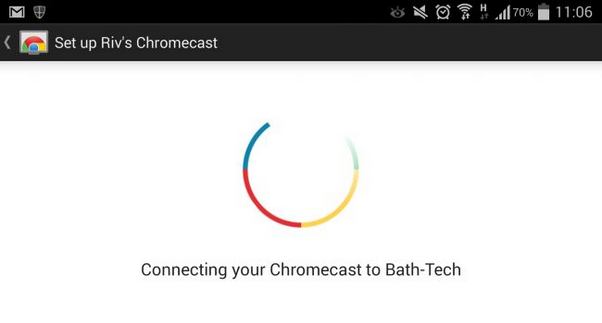
例如,如果是iOS,虽说很简单,你还是需要花费额外步骤配置Wi-Fi网络。而如果是安卓,则所有这些步骤都悄无声息地在后台自动完成了。
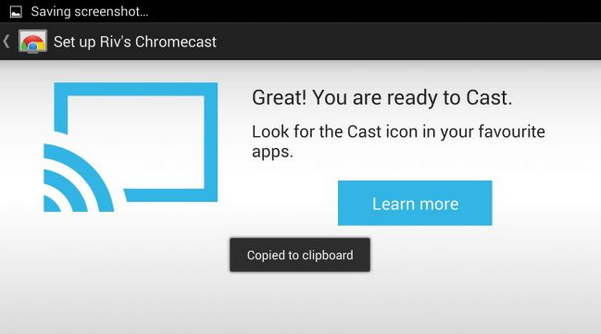
接下来,你就可以使用Chromecast串流视频了。Chromecast为安卓用户提供了一个官方的媒体中继选项,其可以将智能手机或平板电脑上的内容在电视上播放,所采用的方式与苹果的AirPlay技术类似。该技术同时支持安卓、iOS、PC以及Mac。在任何兼容应用中,用户都可以在右上方找到“投射”按钮。
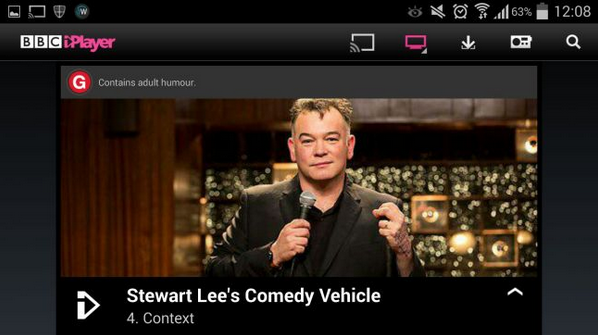
点击该按钮,你将会看到网络中Chromecast设备的列表,选择其中的一个然后播放相应的视频和音频内容。
然后,应用将会发挥遥控器的作用,让你控制屏幕。Netflix甚至在设备上提供了一个定制的屏幕。
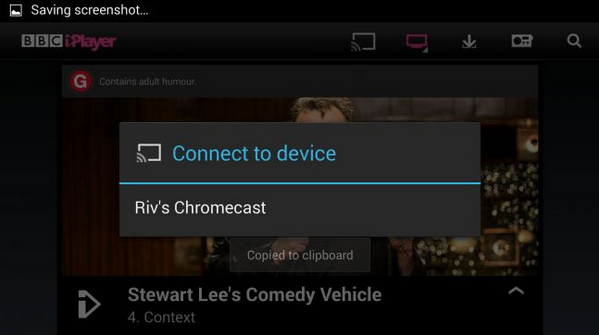
对于大多数在线来源而言,视频质量相当好——Netflix的高清视频不会让你感到失望。在影片播放的后半部分偶尔会有卡顿,但通过暂停然后继续的办法可以解决该问题。
如果在PC或Mac上打开网站,Netflix可以将其中的视频直接串流至Chromecast(不是通过投射选项卡功能),但在实际测试中,声音会有轻微不同步现象。
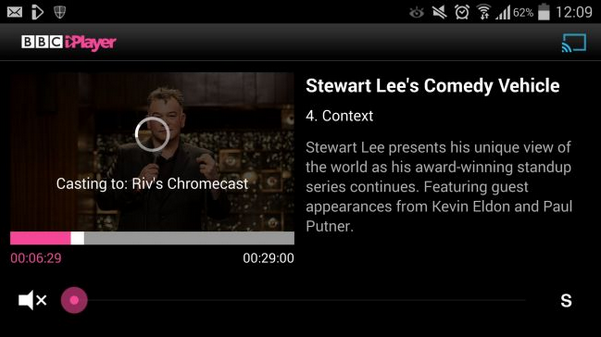
虽然还不至于影响观看,但这稍微会让人分心。大多数时间里,当你串流视频至Chromecast时,该产品都能很快响应。
这意味着,Chromecast可以作为第二块屏幕使用。当你在浏览网页或阅读电邮时,可以在背景中播放视频。但是,在桌面系统与电视间大概会存在2秒的延迟。
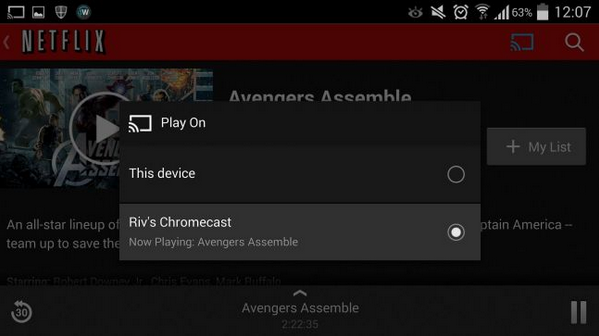
当然,苹果AirPlay与Mac之间也存在类似延迟现象。
如果要将任何位于Chrome浏览器选项卡之外的东西投射到电视上,例如Photoshop上的照片或Word中的文档,用户需要在“选项”菜单中仔细寻找,某些“实验”性质的命令可以做到这些。
但是,较Apple TV能够将计算机屏幕完全投射的能力而言,上述功能仍显缓慢且充满各种问题。因此,至少从目前来看,Chromecast不适合投射任意应用程序。
应用局限性
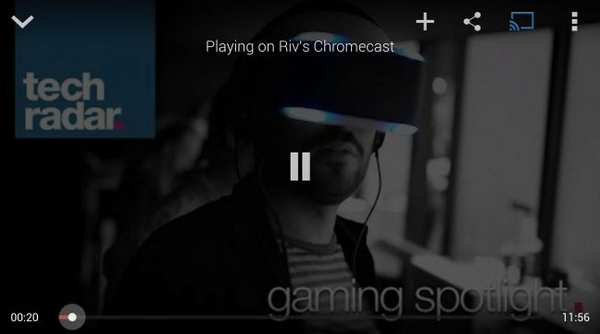
即便是投射浏览器选项卡中的内容,目前也只限于Chrome,偏好火狐、IE、Safari以及Opera的用户只能暂时打消这个念头。
虽然谷歌公开了Chromecast API,但其仍然强迫每个人通过Chrome投射计算机内容。
但是,较Apple TV而言,Chromecast即插即用的特点让事情变得简单许多,且更具灵活性。
虽说也有不够灵活的地方。例如,由于缺乏内建应用或者遥控器之类的直接控制方法,一旦设备电量耗尽,用户将无法使用Chromecast播放任何东西。
当然,所有这些问题都将会逐渐得到解决。
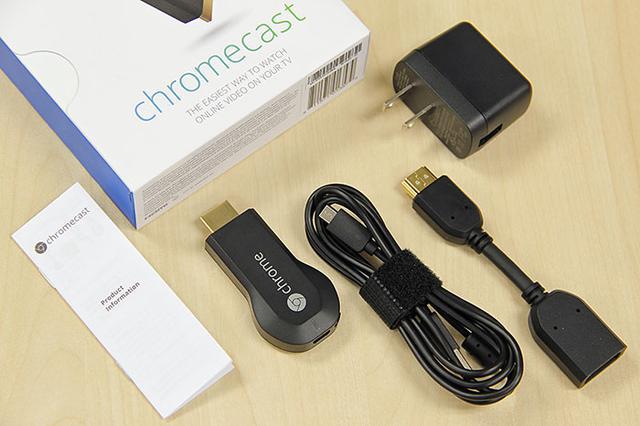
对于有些陈旧且不具备智能能力的电视来说,Chromecast是一个极好的伴侣设备,而且是目前最便宜的串流Netflix的手段。关键是,Chromecast的跨平台特性对许多用户而言非常方便。
优点
设置过程格外简单,非常易于上手。串流质量非常优秀,工作稳定,对一个刚推出的产品来说实属难能可贵,且该产品在所有平台上都表现良好。售价也格外平易近人,仅需32美元(约合人民币198元)。即便你已经拥有某种串流手段,也丝毫不妨碍再次入手。
缺点
应用相对缺乏,需要依赖智能手机或平板电脑工作。直接串流桌面计算机屏幕内容这方面也略显不足。
结论
就串流视频至电视这方面而言,Chromecast是一个便宜且好用的产品,其同时兼容所有主流视频串流应用,你很快就将爱不释手。如果该产品售价更高一点,我们也许会考虑亚马逊Fire TV或者Nexus Player,但是如此低廉的售价让我们在这方面无法犹豫。对于没有智能电视的用户来说,该产品特别值得入手。

说点什么吧
- 全部评论(0)
还没有评论,快来抢沙发吧!
